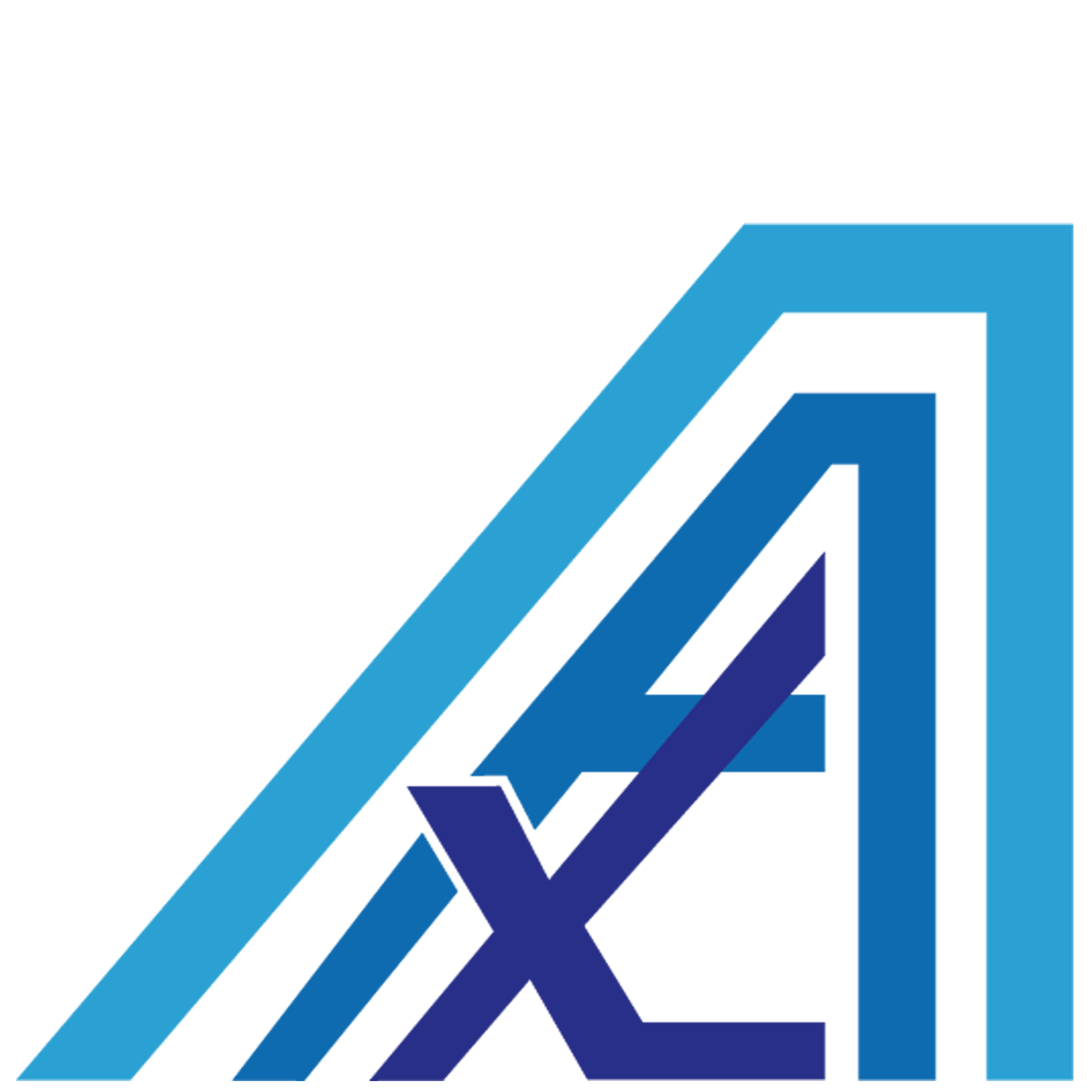简单功能篇
Shader
Shader指南
孤独,你配吗?
Shader
- 听到Shader这个词您可能有点陌生,其实它就是着色器,其工作模式就类似一个“滤镜”
- 如果您曾经玩过1.7.10这个版本,那您也许在某个无聊的下午按下了esc发现了某个神秘的按钮,点了之后,您发现“唉唉唉我的世界的样子怎么变了!!!”
- 这就是对于世界的着色器,比如我们耳熟能详的Blur,也是Shader实现的,其原理是将世界加了个模糊效果。
- 如果您想在某些场景加上一些神奇的着色器来达到奇特的效果,Shader也是一种不错的选择。
使用
- 首先,我们需要先准备好Shader的文件,Shader分为两个文件夹,一个是program一个是post。
- 我们需要将这些文件放入ArcartX的resource/shader目录中,文件夹结构大概是这样的
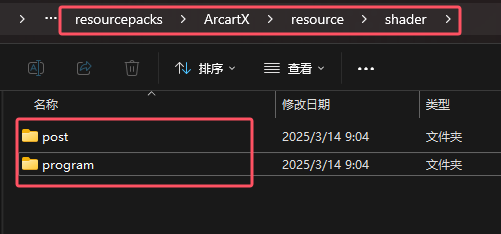
- 我并不会写Shader文件,所以从1.7.10中提取了一些资源文件作为示例。
- 我从1.7.10中取出了一个“pencil”的着色器,打开之后是长这样的
- 随后我们注意到这个shader包含两个passes,一个是outline_soft,一个是blit。
- 一并将它们提取出来,并将资源域的id改成arcartx,大概改完是这样,修改的部分我稍微注释了一下。
- 随后将其对用的fsh文件和vsh文件也拿出来,放到对应的文件夹中,大概是这样的。
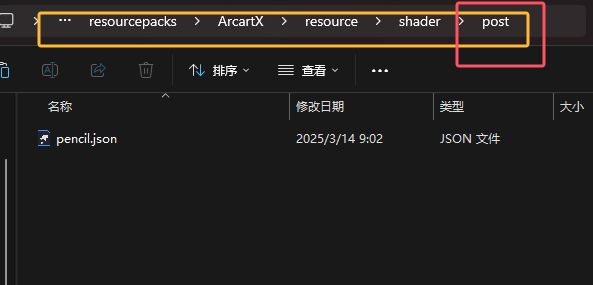
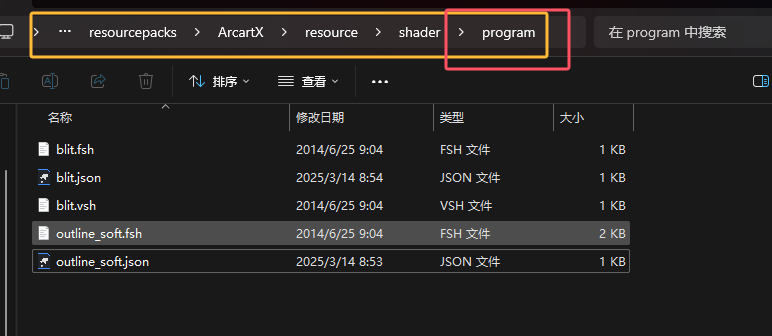
- 然后我们的准备工作就做完了,进入游戏,进行包含客户端资源的重载,接下来输入指令即可打开对应的着色器。(着色器的名称根据post里面的文件名来)
- 比如上面的示例 则是
/a shader start [玩家ID] pencil - 效果如下,(使用Shimmer和API也可以操作Shader)
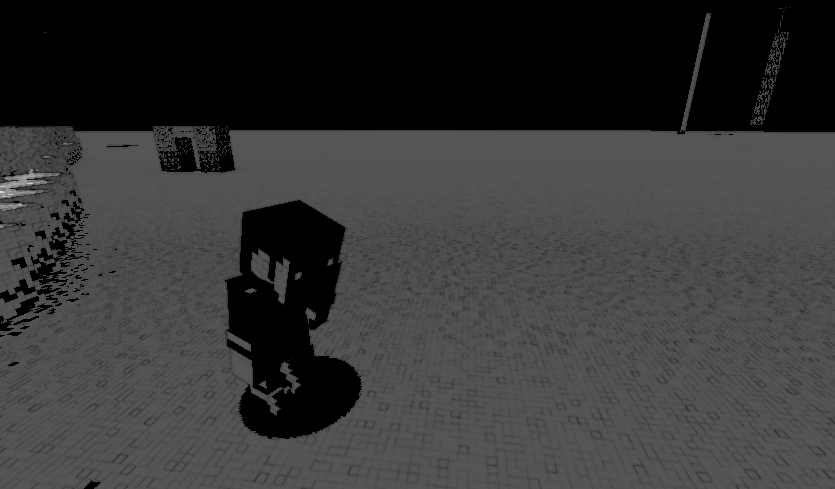
- 对于Shader,我也没有太多的了解,ArcartX也只是通过原版的接口调用并且加载了Shader,如果想要了解更多,请千万不要问我。